Управление окружением IRM/RMS
Регистрация событий
Windows RMS устанавливает поддержку регистрации событий во время начального процесса установки системы RMS. Служба регистрации включена по умолчанию и запускается автоматически. База данных регистрации системы RMS создана на основе продукта SQL Server, который также используется для базы данных конфигурации, а в MSMQ создается очередь частных сообщений для передачи сообщений службы регистрации в базу данных.
Администраторы могут включать и отключать службу регистрации в любое время. Когда служба регистрации включена, она отсылает все данные о RMS-запросах в базу данных регистрации. Администраторы могут использовать SQL-сценарии для уменьшения объема передаваемой информации, благодаря чему будет сохраняться только определенная информация, необходимая организации. Система RMS регистрирует как успешно выполненные запросы на лицензии, так и запросы, которые завершились неудачно. С помощью журналов регистрации организации могут определить, какие служащие получали доступ к защищенной информации, а какие пытались получить к ней доступ, несмотря на то, что им доступ к ней запрещен.
Политики доверия
По умолчанию служба Windows RMS не обрабатывает запросы от пользователей, чьи сертификаты управления правами учетной записи (Rights management account certificates, RAC) были выданы другими инсталляциями Windows RMS. Тем не менее, Вы можете добавить домены пользователей в список доверяемых доменов пользователей, что позволит службе Windows RMS обрабатывать такие запросы.
Для каждого доверяемого домена Вы также можете указать (добавить или удалить) особых пользователей или группы пользователей. Кроме этого Вы можете удалить доверяемый домен пользователей, однако, Вы не сможете удалить кластер корневых сертификатов из доверяемых доменов пользователей для этого леса Active Directory. При развертывании каждый RMS-сервер (включая сервер корневых сертификатов), доверяет кластеру корневых сертификатов, расположенному в его собственном лесу.
Настройка политик доверия и управление ими
Для добавления доверяемого домена пользователя:
- Находясь на главной странице администрирования, щелкните Политики доверия (Trust policies).
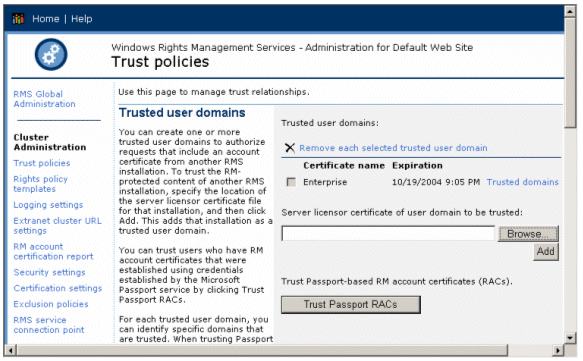
Рисунок 15 – Страница политик доверия - В области Доверенные домены пользователей (Trusted user domains) нажмите кнопку Обзор (Browse), найдите и щелкните дважды по сертификату лицензиара сервера того домена пользователя, который Вы хотите импортировать для установления отношений доверия, а затем нажмите кнопку Добавить (Add).
- Имя выбранного домена появится в списке Доверенные домены пользователей (Trusted user domains).
- Для указания того, какие почтовые домены в пределах доверенных доменов пользователей являются доверенными, щелкните по Доверенные домены (Trusted domains), расположенным рядом с именем сертификата в открывающемся списке окна Доверенные почтовые домены (Trusted e-mail domains).
- Выберите один из следующих параметров доверия:
Выберите параметр Доверять всем почтовым доменам (Trust all e-mail domains) для того, чтобы доверять всем учетным записям пользователей электронной почты, зарегистрированных на указанных доменах.
Или:
Выберите параметр Доверять только особым почтовым доменам (Trust only specified e-mail domains), а затем впишите имена доменов, которым необходимо доверять (например, example.com) и нажмите кнопку Добавить (Add). При этом указанный домен добавится в список Доверенные почтовые домены (Trusted e-mail domains). Для удаления домена из списка выберите имя домена и нажмите кнопку Удалить (Remove). Для каждого домена в списке представлены все его дочерние домены.
Забиваем Сайты В ТОП КУВАЛДОЙ - Уникальные возможности от SeoHammerКаждая ссылка анализируется по трем пакетам оценки: SEO, Трафик и SMM. SeoHammer делает продвижение сайта прозрачным и простым занятием. Ссылки, вечные ссылки, статьи, упоминания, пресс-релизы - используйте по максимуму потенциал SeoHammer для продвижения вашего сайта.Что умеет делать SeoHammer— Продвижение в один клик, интеллектуальный подбор запросов, покупка самых лучших ссылок с высокой степенью качества у лучших бирж ссылок.
— Регулярная проверка качества ссылок по более чем 100 показателям и ежедневный пересчет показателей качества проекта.
— Все известные форматы ссылок: арендные ссылки, вечные ссылки, публикации (упоминания, мнения, отзывы, статьи, пресс-релизы).
— SeoHammer покажет, где рост или падение, а также запросы, на которые нужно обратить внимание.
SeoHammer еще предоставляет технологию Буст, она ускоряет продвижение в десятки раз, а первые результаты появляются уже в течение первых 7 дней. Зарегистрироваться и Начать продвижение
Для получения дополнительной информации по настройке политик доверия обратитесь файлу помощи службы RMS, который устанавливается во время установки серверного программного обеспечения RMS.
